华硕笔记本W系列的拆机方法 W510L 519L
1、笔记本背面,可以看到螺丝,全部拆掉。

2、找缝隙大的地方,用撬棒撬开,边上都是卡扣,
放心的翘就好了,翘不动的话,估计是螺丝漏拆。


3、掀开后,发现有排线,排线上面有压扣,压扣用指甲抠开。排线直接可以拉出。
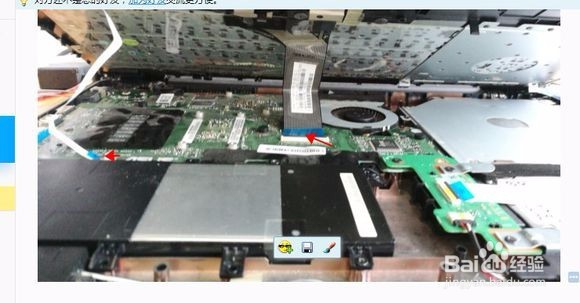
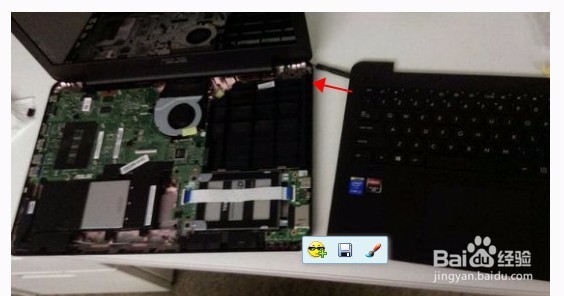
4、左下角硬盘,发现上有排线,同样的方法,抠开排线压扣,发现排线有双面胶黏住在硬盘上了。直接撕开就可以了。


5、硬盘后面有小板子可以拆掉,看悟性吧。


6、机械盘上有个铁子,换到到固态盘上。



7、然后装回原位,开机,测试系统

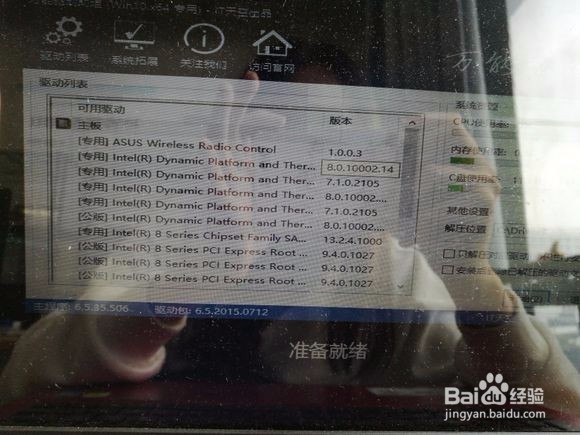
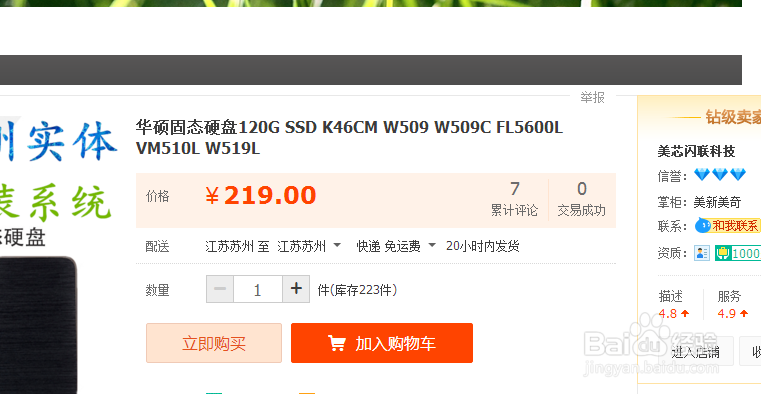
声明:本网站引用、摘录或转载内容仅供网站访问者交流或参考,不代表本站立场,如存在版权或非法内容,请联系站长删除,联系邮箱:site.kefu@qq.com。
阅读量:193
阅读量:110
阅读量:96
阅读量:140
阅读量:177